教你如何制作u盘启动盘的操作方法
更新时间:2015-05-15 18:06:13作者:ujiaoshou
U盘因体积小便于携带,而且存储文件的容量大,性能又有保障,深受广大用户的喜爱。很多用户就喜欢用U盘做成USB系统安装盘,在电脑出现瘫痪时,可以随时重装系统,用U盘重装系统不仅速度快,而且方便。下面小编就给大家介绍怎样制作U盘系统安装盘,感兴趣的用户不妨来看看。
方法如下:
1、首先把U盘插入电脑的USB接口,然后打开UrtraISO软件,如果没有这个软件的用户可以去下载一个,网络上很多,然后打开软件的文件,然后找到ISO镜像文件;
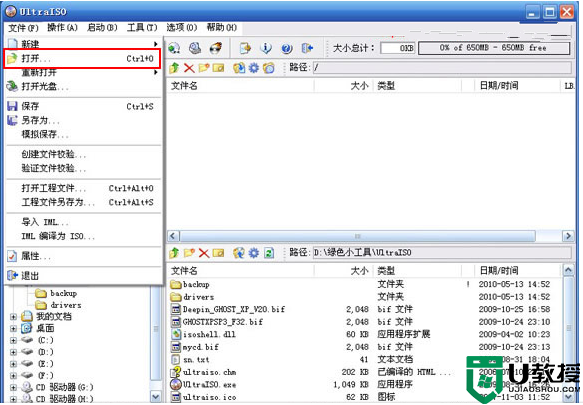
2、打开ISO镜像文件,然后在UltraISO界面左下角打开“本地目录”里的“金狐作品”然后把要加入ISO镜像的文件拖到右上角的区域;

3、如果会弹出提示“是否替换”点击是,然后点击“文件”菜单“保存”ISO镜像;
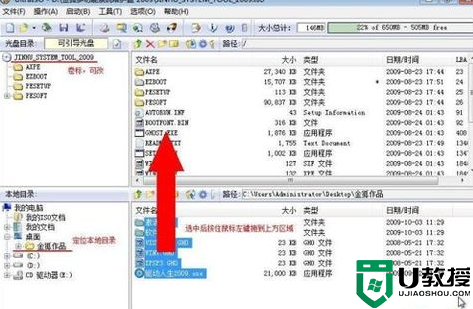
4、然后选择启动选项,接着选择下拉列表的写入硬盘映像;
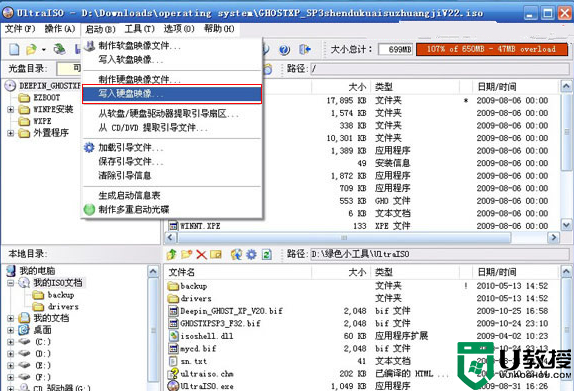
4、然后在写入方式选择USB-HDD,最后点击写入,如果有提示,就点击是按钮;
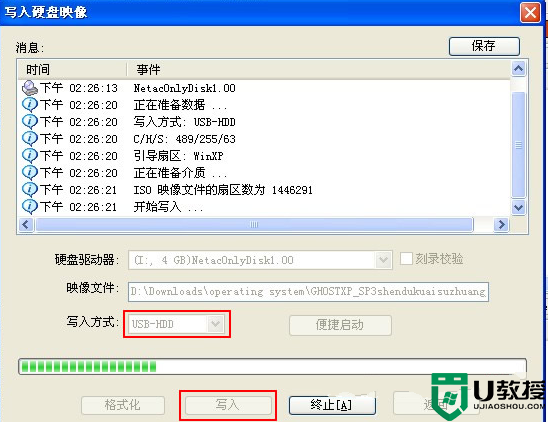
5、等待写入完成,这样就制作完成了。
以上就是简单的制作U盘系统安装盘的过程,感兴趣的用户可以尝试操作看看。提示:记得制作U盘系统安装盘之前备份U盘里的资料。在使用U盘系统安装盘时,记得设置U盘为第一启动项。
相关教程:
如何制作u盘启动盘
- 上一篇: 如何给u盘分区做到高效管理文件
- 下一篇: U盘文件格式变RAW格式怎么解决
教你如何制作u盘启动盘的操作方法相关教程
- U盘启动盘怎么制作,U教授U盘启动盘制作方法
- 纯净的u盘启动盘怎么制作,制作纯净的u盘启动盘方法
- U盘启动为什么制作失败,U盘启动盘制作失败的解决方法
- U盘启动制作工具哪个比较好|U教授u盘启动盘制作工具
- u盘启动盘制作方法|u盘启动盘制作工具
- 怎样制作u盘启动盘,u盘启动盘制作工具使用方法
- u盘启动制作怎样下载,u盘启动制作下载的方法
- 制作U盘启动有什么方法|怎么制作u盘启动盘
- U盘启动盘制作的几个问题,U盘启动盘制作注意事项
- u盘启动盘制作工具怎么使用|u盘启动盘怎么制作
- u盘下载歌曲怎么改成mp3格式
- u盘怎么格式化
- 为什么一打开u盘就让格式化
- 如何实现U盘低格
- U盘有病毒怎么办
- U盘提示格式化怎么修复

